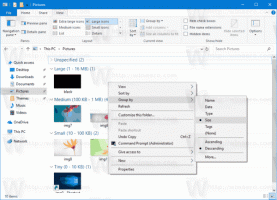Ювілейне оновлення Windows 10 може обмежити швидкість Інтернету
Windows 10 Anniversary Update, головне оновлення функцій для Windows 10, постачається з функцією під назвою Автоналаштування вікна отримання TCP/IP, яка ввімкнена за замовчуванням. Ця функція призначена для підвищення продуктивності програм, які отримують пакети TCP через мережу. За певних умов ця функція може знизити швидкість вашого Інтернету. Ось як перевірити, чи не стосується вас ця проблема, і виправити її, якщо потрібно.
У Windows Vista була представлена функція автоматичного налаштування вікна отримання. Там він не був включений за замовчуванням. У Windows 10 Anniversary Update він увімкнено з коробки для керування даними вашої мережевої передачі. Хоча він повинен добре обслуговувати більшість користувачів, у деяких випадках він може знизити продуктивність вашої мережі.
Щоб перевірити стан автонастроювання вікна отримання, ви можете зробити наступне.
- Відкрийте ан підвищений командний рядок.
- Введіть або вставте таку команду:
netsh interface tcp show global
- У виводі команди знайдіть рядок «Рівень автонастроювання вікна отримання». Якщо його значення говорить " нормальний", це означає, що функція ввімкнена. Якщо швидкість вашого Інтернету дуже низька, ви можете спробувати вимкнути її.
- До вимкнути автоматичне налаштування вікна отримання, введіть таку команду:
netsh int tcp set global autotuninglevel=вимкнено
Після цього перевірте швидкість інтернету. Якщо на вас вплинула неправильна поведінка функції, ви повинні отримати покращену продуктивність мережі (дякую Мартін).
- Якщо продуктивність мережі не змінюється або погіршується, ви можете знову ввімкнути автоматичне налаштування вікна отримання, ввівши таку команду:
netsh int tcp set global autotuninglevel=normal
Це воно. У коментарях скажіть нам, чи покращили ви швидкість вашого Інтернету, змінивши згадану опцію, чи це не впливає на ваші налаштування?